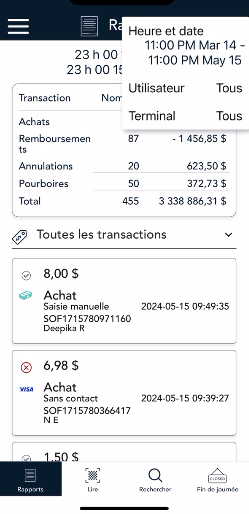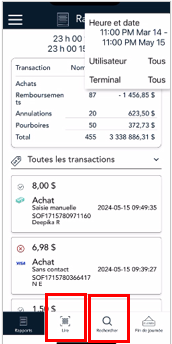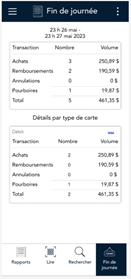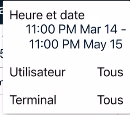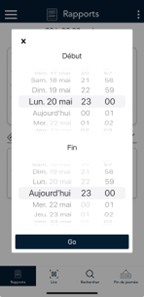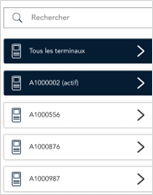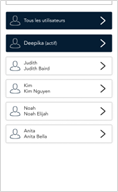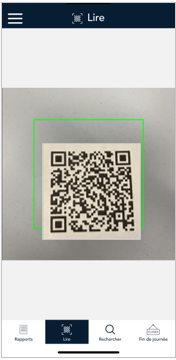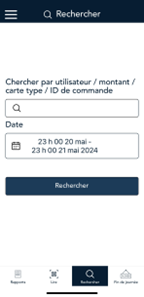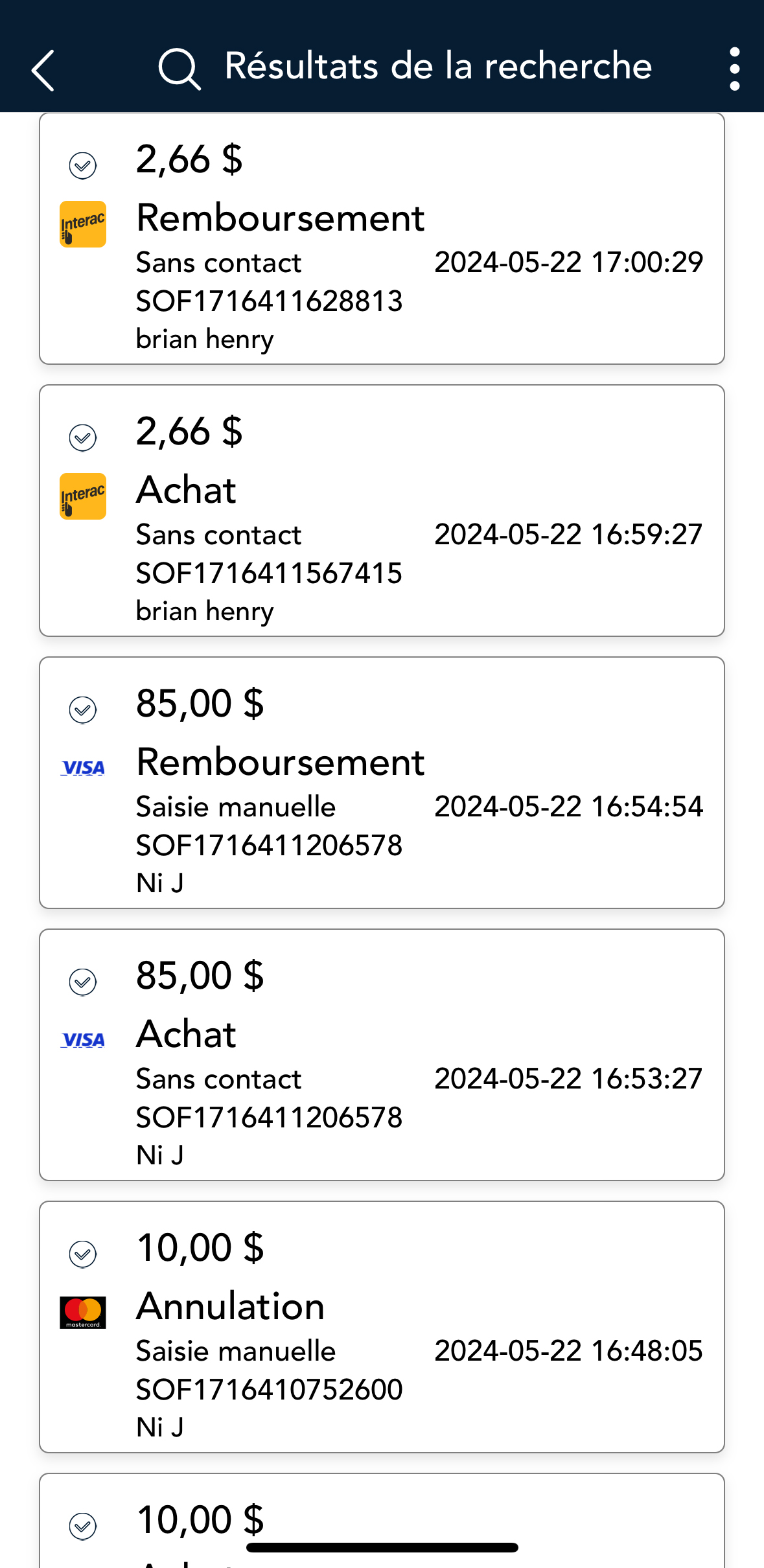Rapports
Vous pouvez accéder à vos rapports de transaction de deux façons :
- sur votre iPhone dans l’application Moneris Go;
- par l’entremise du portail Web de Marchand Direct.
Production de rapports dans Portail Moneris Go
Production de rapports dans Marchand Direct
Rapports dans l’application Moneris Go
Filtrage des transactions aux écrans Rapports et Fin de journée
Utilisation des fonctions Lire et Rechercher pour trouver une transaction
Production de rapports dans Portail Moneris Go
En plus des rapports sur le terminal, vous pouvez consulter les rapports en temps réel sur le portail Moneris Go.
Production de rapports dans Marchand Direct
En plus de consulter les rapports dans votre application Moneris Go, vous pouvez également le faire en ligne en ouvrant une session dans Marchand Direct. (Pour en savoir plus, veuillez consulter la page : moneris.com/fr�ca/soutien/produits/marchand-direc) Marchand Direct vous permet de voir et de télécharger les rapports de transaction en fonction du lot, de la date, de l’utilisateur ou de l’ID du commis et du numéro du terminal (iPhone). Vous pouvez également consulter et télécharger des rapports mensuels standard pour les commerçants et des rapports spéciaux. Suivez les étapes ci-dessous pour vous connecter à Marchand Direct.
Pour ouvrir une session :
Remarque : Si vous êtes déjà inscrit à Marchand Direct, vous n’avez pas à vous réinscrire.
- Dans le coin supérieur droit du site moneris.com/fr-ca, cliquez sur Connexion.
- Dans la section Marchand Direct v2 de la page Portails pour les commerçants et commerçantes, cliquez sur Lancement.
- À l’écran d’ouverture de session, entrez votre ID d’utilisateur et votre mot de passe.
Rapports dans l’application Moneris Go
Tous les renseignements de la transaction s’affichent directement à l’écran Rapports.
|
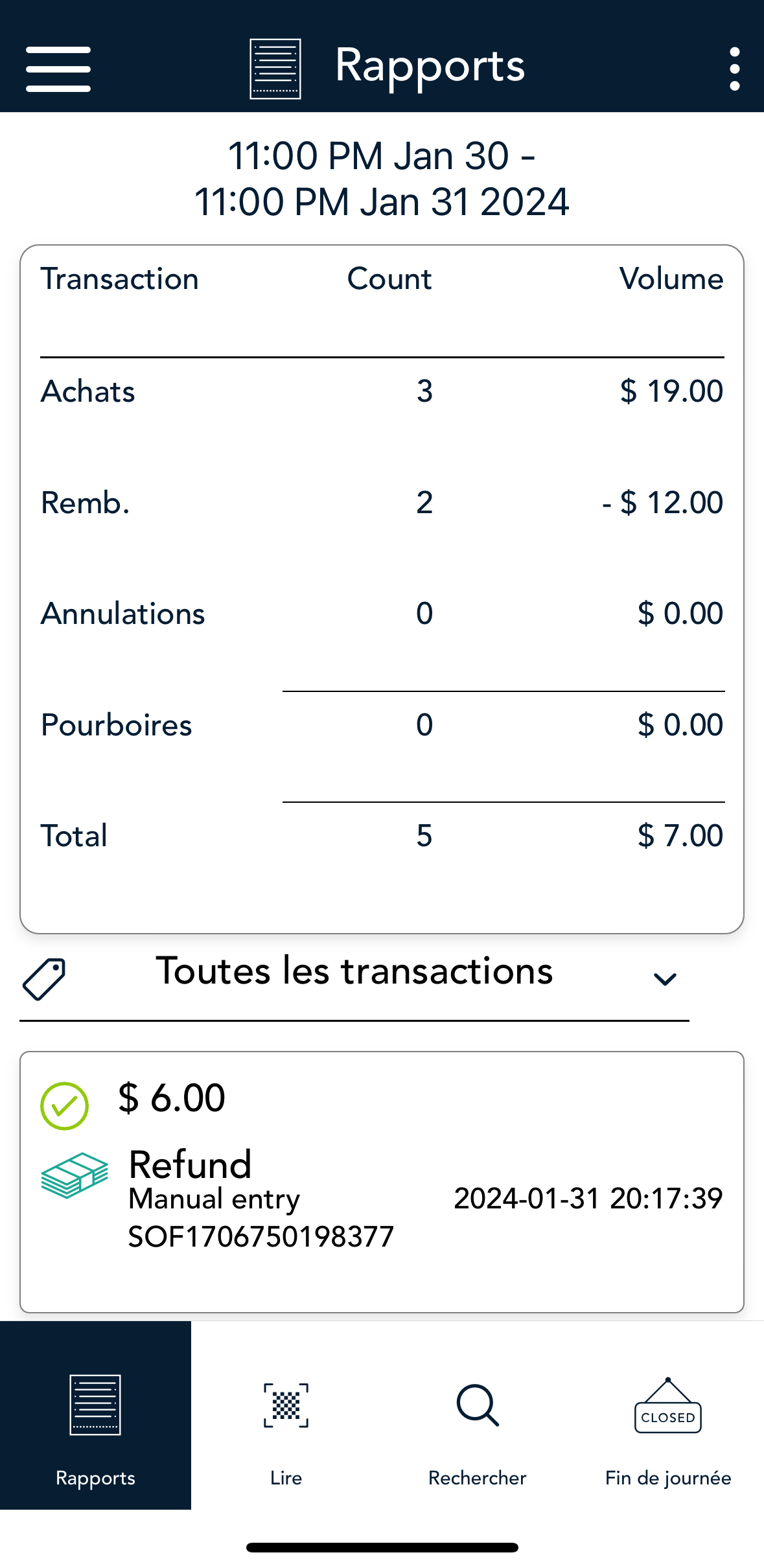
|
Pour consulter l’écran Rapports, appuyez sur l’icône  du menu principal, puis sur Rapports. Voici les renseignements qui s’affichent à l’écran : du menu principal, puis sur Rapports. Voici les renseignements qui s’affichent à l’écran :
- Sommaire de 24 h : : Il s’agit de toutes les transactions traitées sur tous vos iPhone durant les 24 heures suivant l’heure de réinitialisation des rapports. Par exemple, si vos rapports sont réinitialisés à 23 h, le sommaire affiche les transactions traitées entre 23 h hier et 23 h aujourd’hui. Ce sommaire montre le nombre de transactions de chaque type (achat, remboursement et annulation) ainsi que leur volume en dollars et la somme totale. Le montant total du pourboire s’affiche également si vous avez activé cette fonction. Consultez la section Paramètres pour en savoir plus sur comment activer cette fonction.
- Toutes les transactions : Il s’agit d’une liste de toutes les transactions effectuées sur toutes vos applications Moneris Go, y compris les transactions dans des lots fermés.
- Si nécessaire, appuyez sur le menu Toutes les transactions pour filtrer par type de transaction et par méthode de saisie de la carte.
- Vous pouvez faire défiler l’écran pour voir plus de transactions.
- Dans la liste des transactions, appuyez sur une transaction pour consulter ses détails complets.
- À l’écran des détails de la transaction, vous pouvez effectuer un remboursement ou une annulation, ou renvoyer le reçu.
|
|
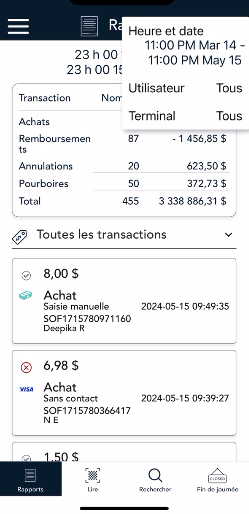
|
- Options additionnelles
: Appuyez sur l’icône des options additionnelles ⋮ pour afficher le menu des options. Ce menu vous permet de filtrer les transactions par date, par utilisateur et par terminal (iPhone). Vous pouvez appliquer le nombre de filtres que vous voulez. Pour savoir comment utiliser les filtres, consultez la section Filtrage des transactions aux écrans Rapports et Fin de journée.
Remarque : : Pour filtrer les transactions par date et heure uniquement, appuyez sur l’heure et la date dans le haut de l’écran. Le sélecteur s’affiche. Pour en savoir plus, consultez la section Filtrage des transactions aux écrans Rapports et Fin de journée.
Pour sortir du menu des options, appuyez n’importe où sur l’écran (à l’extérieur du menu).
- Lire ou Rechercher : Utilisez l’une ou l’autre de ces fonctions pour trouver une transaction.
- Appuyez sur Lire afin d’utiliser la caméra arrière de l’iPhone pour lire le code QR d’un reçu.
- Appuyez sur Rechercher afin d’entrer des critères de recherche précis. Pour connaître la façon d’utiliser les fonctions Lire et Rechercher, consultez la section Utilisation des fonctions Lire et Rechercher pour trouver une transaction.
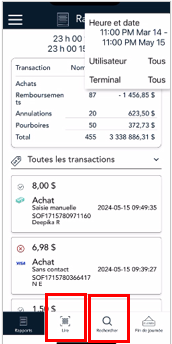
|
Fin de journée
|
|
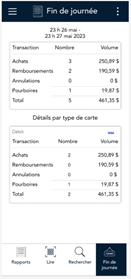 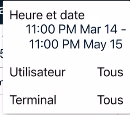 |
Appuyez sur Fin de journée dans le bas de l’écran pour consulter le rapport de fin de journée qui montre les totaux des transactions depuis l’heure de réinitialisation des rapports, en plus des totaux des transactions pour chaque type de carte (Visa, Mastercard, Interac et autres). Le montant total du pourboire s’affiche également si vous avez activé cette fonction. Consultez la section Paramètres pour en savoir plus sur comment activer cette fonction.
Vous pouvez utiliser le rapport de fin de journée à diverses fins, et les filtres peuvent vous aider à obtenir les renseignements dont vous avez besoin.
- Pour filtrer les totaux des transactions par date et heure, par utilisateur ou par terminal, appuyez sur l’icône des options additionnelles ⋮ afin d’afficher le menu des options. Ce menu vous permet d’appliquer le nombre de filtres que vous voulez. Pour savoir comment utiliser les filtres, consultez la section Filtrage des transactions aux écrans Rapports et Fin de journée.
- Filtrer les totaux des transactions par utilisateur vous permet de connaître les totaux pour un utilisateur précis, peu importe si l’utilisateur est un commis, serveur, conducteur ou autre employé.
- Le rapport de fin de journée affiche également les pourboires. Dans le sommaire de tous les utilisateurs par défaut, vous pouvez voir les pourboires de votre compte entier, ce qui est pratique si vous souhaitez combiner les pourboires et les séparer. Lorsque vous ajoutez un filtre d’utilisateur, vous pouvez voir le total des pourboires pour une personne précise. Il s’agit d’une façon pratique de connaître le montant des pourboires reçus par une personne en particulier.
- Vous pouvez utiliser le filtre de date seul ou avec le filtre d’utilisateur ou de terminal pour obtenir un sommaire des transactions traitées durant une période de plusieurs jours. Cela peut être utile lorsqu’un travailleur contractuel prend un iPhone au début de la semaine et le remet à la fin de sa période de travail. Vous pouvez ainsi filtrer les transactions par date et heure et terminal, ou par date et heure et utilisateur, afin de voir toutes les transactions que cette personne a traitées.
- Les utilisateurs peuvent accéder au rapport et aux filtres de tous vos terminaux et iPhone avec l’application Moneris Go si l’option « Voir les autres utilisateurs dans les rapports » est activée pour leur rôle d’utilisateur. Vous pouvez également simplifier vos processus d’affaires en demandant à une personne de produire tous ces rapports à partir d’un iPhone central.
|
Filtrage des transactions aux écrans Rapports et Fin de journée
Appuyez sur l’icône des options additionnelles ⋮ pour accéder aux filtres de date et d’heure, ainsi qu’à ceux d’utilisateur et de terminal (iPhone) afin d’obtenir un aperçu personnalisé de vos transactions ou de vos totaux. Vous pouvez appliquer le nombre de filtres que vous voulez.
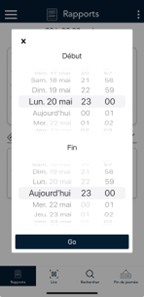 |
Filtre de date et d’heure
- Dans le menu des options additionnelles, appuyez sur Date et heure pour afficher le calendrier. Par défaut, la date de début est le jour précédent. L’heure de début par défaut est basée sur l’heure de réinitialisation des rapports (p. ex. 23 h).
- Dans la section « Début », sélectionnez une date dans la colonne de dates. Modifiez l’heure et les minutes, au besoin, en faisant défiler les valeurs.
- Dans la section « Fin », la date par défaut est « Aujourd’hui ». Par défaut, l’heure est celle configurée pour la réinitialisation des rapports. Modifiez la date ou l’heure de fin, au besoin.
- Appuyez sur Go pour appliquer le filtre de date et d’heure.
Seuls les transactions ou les totaux des transactions qui correspondent aux filtres de date et d’heure indiqués s’affichent à l’écran.
Remarque : Pour rétablir l’affichage par défaut (la période de 24 heures en cours), quittez l’écran Rapports. Vous pouvez, par exemple, appuyez sur Fin de journée. La prochaine fois que vous consultez l’écran Rapports; la période de 24 heures en cours s’affiche.
|
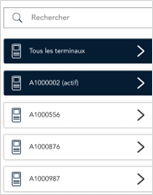 |
Filtre par terminal (iPhone)
- Dans le menu des options additionnelles, appuyez sur Terminal pour afficher la liste des terminaux.
- Tous les terminaux (iPhone), ainsi que le terminal actuel (iPhone), sont déjà sélectionnés.
- Appuyez sur un autre terminal (iPhone) pour le sélectionner.
- L’écran affiche seulement les transactions ou les totaux des transactions traitées sur le terminal (iPhone) choisi.
Remarque: Pour restaurer l’affichage par défaut [tous les terminaux (iPhone)], répétez l’étape 1 et sélectionnez Tous les terminaux.
|
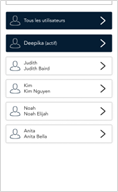 |
Filtre d’utilisateur
- Dans le menu des options additionnelles, appuyez sur Utilisateur pour afficher la liste des utilisateurs
- Tous les utilisateurs, ainsi que l’utilisateur actuel, sont déjà sélectionnés.
- Pour sélectionner un autre utilisateur, appuyez sur son nom ou utilisez le champ de recherche.
- L’écran affiche seulement les transactions ou les totaux des transactions traitées par l’utilisateur choisi.
Remarque : Pour restaurer l’affichage par défaut (tous les utilisateurs), répétez l’étape 1 et sélectionnez Tous les utilisateurs.
Remarque : Les filtres sont effacés automatiquement lorsque vous quittez l’écran Rapports. Lorsque vous retournez à l’écran Rapports, vous voyez l’affichage par défaut (c.-à-d. toutes les transactions pour tous les utilisateurs et les iPhone de la journée actuelle).
|
Utilisation des fonctions Lire et Rechercher pour trouver une transaction
Vous pouvez chercher une transaction précise à l’aide de deux fonctions : Lire et Rechercher.
Lecture du code QR d’un reçu
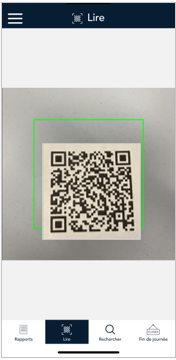 |
Vous pouvez trouver rapidement une transaction précise sur l’iPhone en lisant le code QR d’un reçu imprimé pour cette transaction.
- À l’écran Rapports, appuyez sur Lire pour activer la caméra arrière de l’iPhone.
- Tenez le reçu imprimé sous l’iPhone afin que le code QR s’affiche à l’écran.
- L’application lit automatiquement le code QR et affiche les détails de la transaction.
Remarque : Le code QR n’apparaît pas sur les reçus générés par l’iPhone.
|
Recherche d’une transaction au moyen de renseignements précis
|
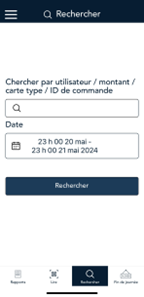
|
Vous pouvez également trouver une transaction sur l’iPhone en entrant un terme de recherche précis.
- À l’écran Rapports, appuyez sur Rechercher.
L’écran Rechercher s’affiche.
- Appuyez sur le champ Rechercher pour entrer un critère de recherche. Vous pouvez entrer les renseignements suivants :
- un nom d’utilisateur ou une adresse courriel pour trouver toutes les transactions traitées par cette personne;
- un montant, comme 50,20;.
- une marque de carte, comme Visa, Mastercard, Amex ou Interac;
- un ID de la commande.
- Vérifiez que la période actuelle de 24 heures s’affiche dans le champ Date.
- Pour modifier cette période, appuyez sur le champ, définissez la plage de dates et d’heures souhaitées, puis appuyez sur Go
- Appuyez sur Rechercher pour consulter toutes les transactions qui correspondent à la fois à la valeur recherchée et à la plage de dates et d’heures que vous avez saisies.
|
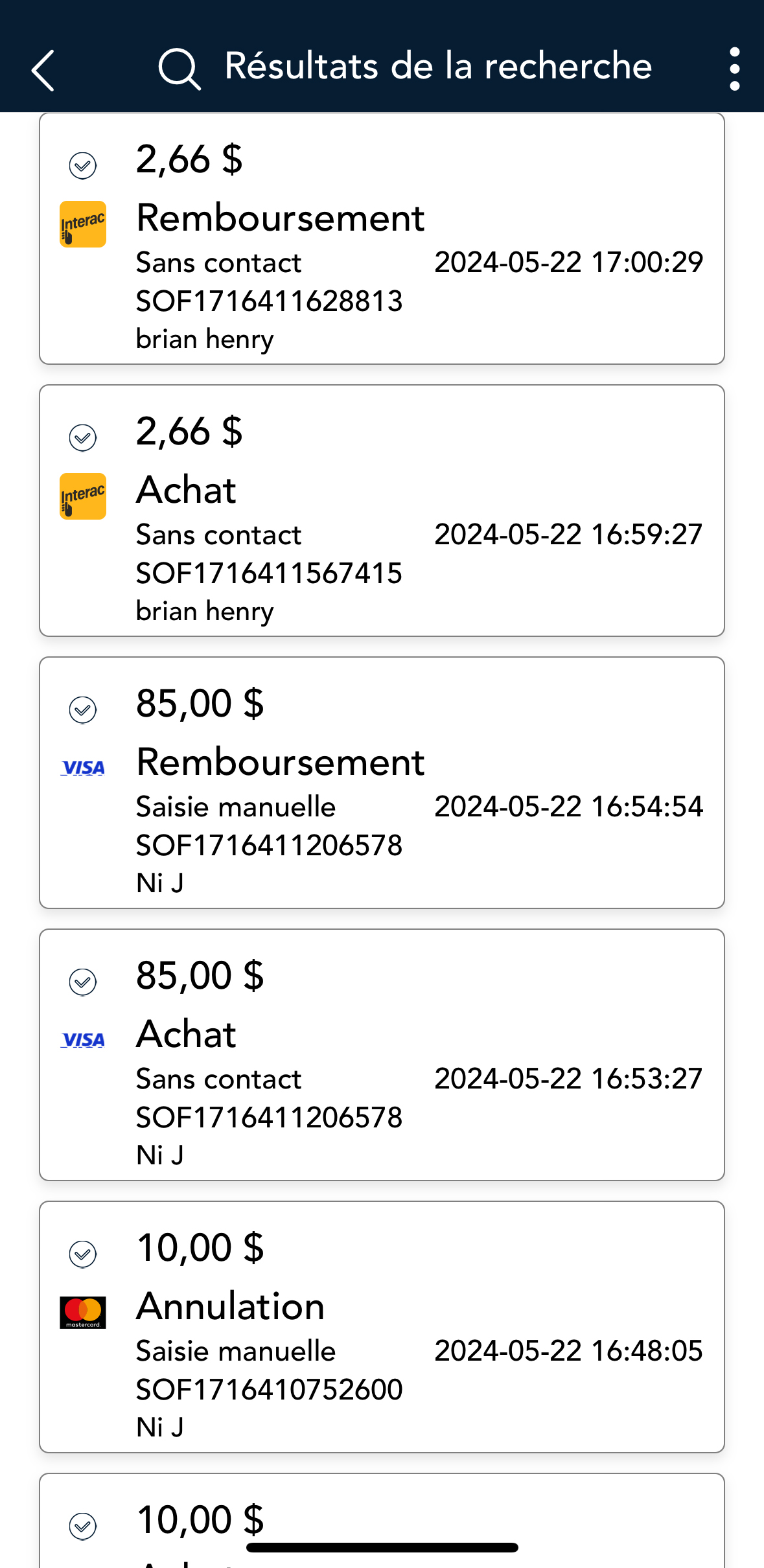 |
- Vous pouvez alors voir une liste des transactions qui y correspondent.
- Pour modifier rapidement la plage de dates et d’heures de la recherche, appuyez sur l’icône des options additionnelles ⋮ , puis sur Date et heure. Ensuite, sélectionnez une nouvelle plage, puis appuyez sur Go.
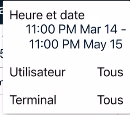
- Appuyez sur une transaction dans la liste des résultats pour avoir plus de détails sur celle-ci.
- Si aucune transaction ne s’affiche, appuyez sur l’icône Précédent < dans la barre de titre pour revenir à l’écran de recherche.
|
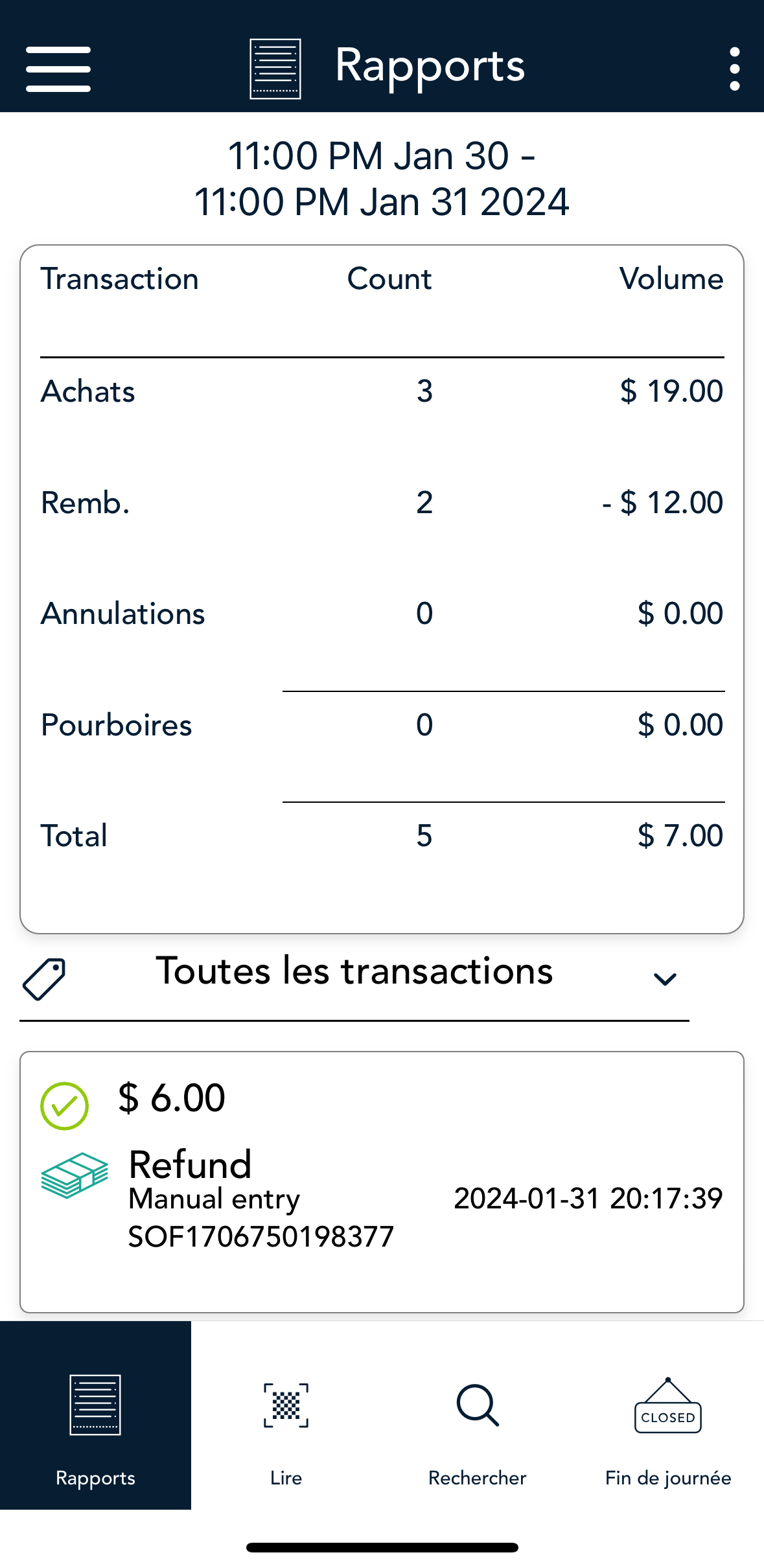
![]() du menu principal, puis sur Rapports. Voici les renseignements qui s’affichent à l’écran :
du menu principal, puis sur Rapports. Voici les renseignements qui s’affichent à l’écran :